Nokia 9300
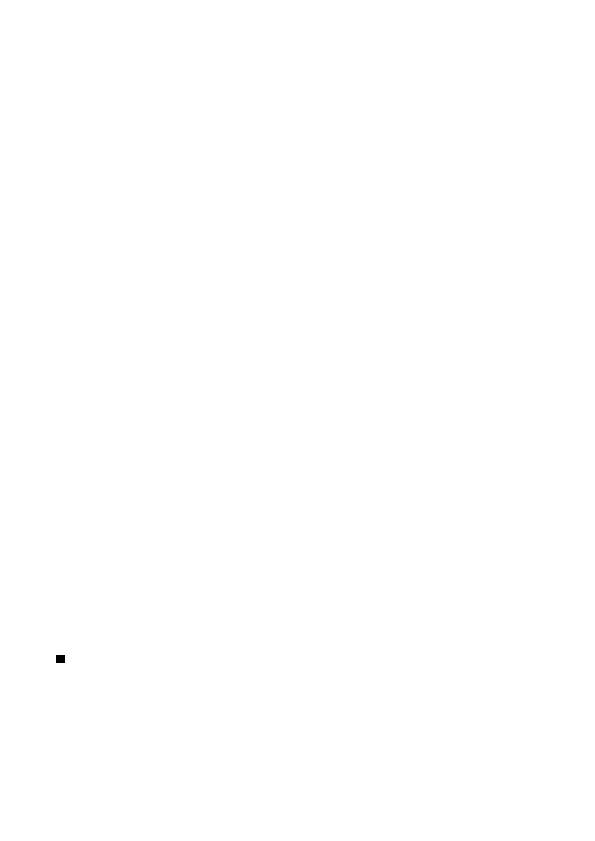
Da definišete neku posebnu, specifičnu, veličinu stranice, unesite vrednosti dimenzija u polja
Da vidite nove margine, zatvorite dijalog
Da definišete zaglavlje neke stranice, pritisnite Menu i izaberite
Da definišete podnožje neke stranice, pritisnite Menu i izaberite
Da biste izabrali redni broj prve stranice, dođite do
Da izbacite zaglavlje ili podnožje sa prve stranice, dođite do
Evo nekih početnih koraka u rešavanju problema:
• Printer - proverite da li je štampač uključen i spreman (onlajn), odštampajte probnu stranicu, pokušajte štampanje dok ste
Idite u
Da započnete neku sesiju konfigurisanja, izaberite neki skup iz liste, pa pritisnite
страна 1
страна 2
страна 3
страна 4
страна 5
страна 6
страна 7
страна 8
страна 9
страна 10
страна 11
страна 12
страна 13
страна 14
страна 15
страна 16
страна 17
страна 18
страна 19
страна 20
страна 21
страна 22
страна 23
страна 24
страна 25
страна 26
страна 27
страна 28
страна 29
страна 30
страна 31
страна 32
страна 33
страна 34
страна 35
страна 36
страна 37
страна 38
страна 39
страна 40
страна 41
страна 42
страна 43
страна 44
страна 45
страна 46
страна 47
страна 48
страна 49
страна 50
страна 51
страна 52
страна 53
страна 54
страна 55
страна 56
страна 57
страна 58
страна 59
страна 60
страна 61
страна 62
страна 63
страна 64
страна 65
страна 66
страна 67
страна 68
страна 69
страна 70
страна 71
страна 72
страна 73
страна 74
страна 75
страна 76
страна 77
страна 78
страна 79
страна 80
страна 81
страна 82
страна 83
страна 84
страна 85
страна 86
страна 87
страна 88
страна 89
страна 90
страна 91
страна 92
страна 93
страна 94
страна 95
страна 96
страна 97
страна 98
страна 99
страна 100
страна 101
страна 102
страна 103
страна 104
страна 105